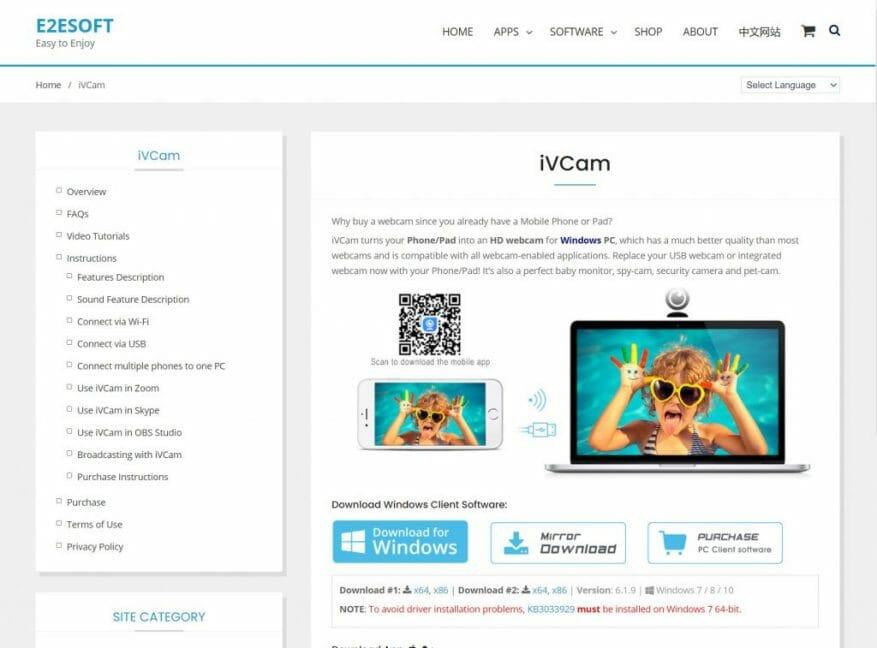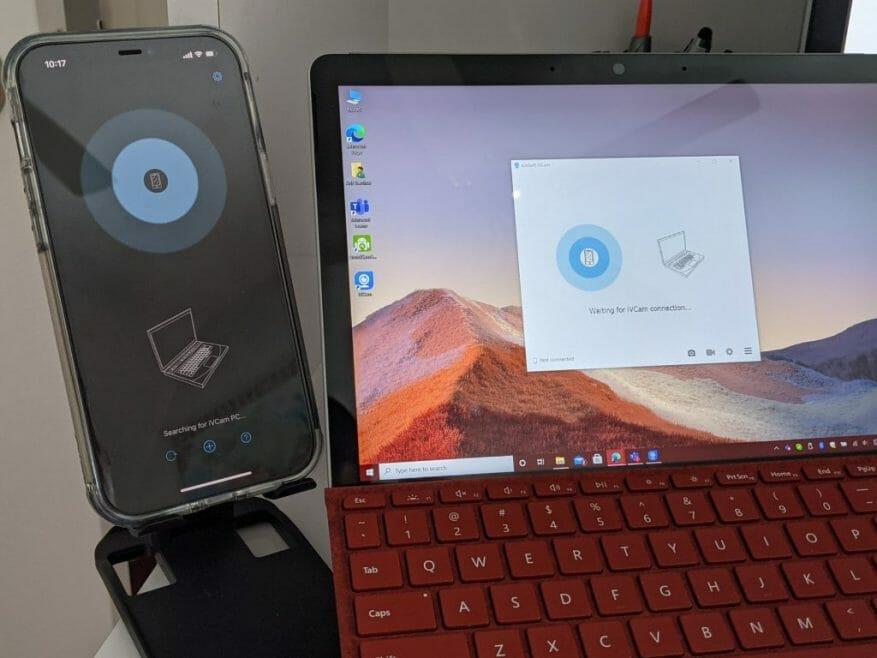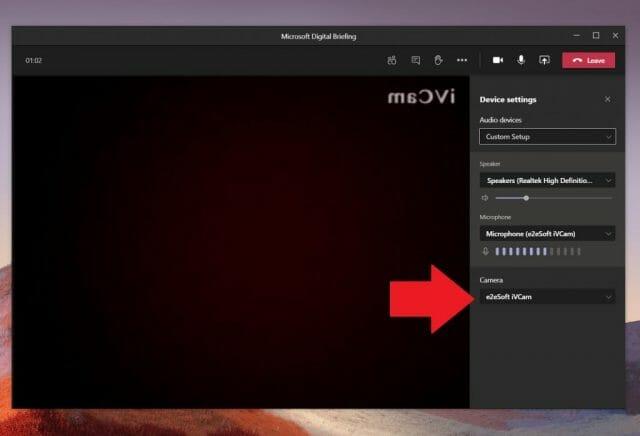Vi skrev for nylig om, hvordan du kunne bruge en Android-telefon (eller endda en Kinect!) som webcam i Microsoft Teams i Windows 10. Vi lovede, at vi ville følge op for at forklare, hvordan iPhone- eller iPad-brugere kunne gøre det samme, men gennem en lidt mere kompliceret proces — og med nogle begrænsninger. Så her er et kig på hvordan.
Forudsætninger
Ligesom at bruge en Android-telefon som et webkamera i Teams på Windows, vil det kræve noget tredjepartssoftware at gå vejen til at bruge en Apple-telefon eller -tablet. Vi foreslår, at du prøver at deltage i mødet på selve din telefon, før du prøver din telefon som webcam, da det ville være det mest logiske.
Men hvis du virkelig ønsker et eksternt webcam, der er din Apple-lavede telefon, kan du downloade iVCam på din iPhone, iPad og pc for at komme i gang. Bemærk, at den gratis version af iVCam ikke opfanges på din iPhones mikrofon. Du skal bruge en dedikeret mikrofon eller Bluetooth-øretelefoner forbundet til din iPhone i stedet for. $20-versionen af appen på Windows 10 låser disse funktioner op og fjerner de annoncer, du vil se på din iPhones skærm, mens du bruger appen. Det kan være et billigere køb for nogle i forhold til at bruge et nyt webcam.
Installer og kør apps
Når de er downloadet, skal du sørge for at installere apps på din iPhone, iPad og pc. På din pc skal du bare dobbeltklikke for at starte iVCam efter installationen. På en iPhone eller iPad skal du bare kigge efter appen på din startskærm, starte den og derefter give den tilladelserne. Når du starter Windows 10-appen og har iPhone-appen kørende, vil du se, at Windows 10-appen begynder at vise din iPhones kamerafeed.
Når du ser kamerafeedet køre, skal du bare skifte dit kamerainput fra Microsoft Teams. Gå ind i dine kameraindstillinger under et opkald ved at trykke på knappen med tre prikker øverst til højre på skærmen. Klik derefter på Enhedsindstillinger knap.Fra listen til højre på skærmen skal du vælge e2eSoft iVCam som din kameraindgang.
Hvad synes du om Teams?
Takket være iVCam såvel som DroidCam kan du nyde at bruge din iPhone og Android som et webcam, når et ikke er tilgængeligt for dig. Dette vil sandsynligvis hjælpe dig med at få meget mere ud af Teams. Det er derfor, vi minder dig om, at du kan tjekke vores dedikerede Microsoft Teams-hub for flere vejledninger, vejledninger og tips og tricks som denne!
FAQ
Hvor kan jeg downloade Microsoft Office Mobile-apps?
Du kan nu downloade en enkelt Office-mobilapp (som kombinerer Word, Excel og PowerPoint) fra App Store. Se også Hvad kan du gøre i Office-apps med Microsoft 365 for flere detaljer.
Hvad er de bedste apps til Microsoft Office til iOS?
Office-apps til iOS. 1 ord. Opret og rediger smukke dokumenter på farten, og læs dem komfortabelt på enhver enhed. 2 Excel. Tilføj nemt formler, omarranger kolonner, og tilpas størrelsen på tabeller på din mobilenhed eller tablet. 3 PowerPoint. 4 Outlook. 5 OneNote. Flere varer
Hvordan får jeg adgang til Microsoft Office på min iPhone eller iPad?
På din iPhone eller iPad skal du åbne enhver selvstændig mobil Office-app (f.eks. Excel). Log ind med din Microsoft-konto eller Microsoft 365-arbejds- eller skolekonto, og tryk derefter på Næste. Log ind med din konto, der er knyttet til dit Microsoft 365, der drives af 21Vianet-abonnement. Hvis du ikke har en Microsoft-konto, kan du oprette en gratis.
Hvordan får jeg Office 365 på min iPhone?
Office 365. Office 365 drives af 21Vianet (Kina) Der er to måder at få Office på din iPhone: Du kan installere den nye Office-app, der kombinerer Word, Excel og PowerPoint i en enkelt app og introducerer nye mobilcentrerede funktioner til se, rediger og del filer uden at skulle skifte mellem flere apps.
Hvordan fungerer office-appen til iOS?
Office-appen til iOS fungerer uafhængigt af alle individuelle Office-apps, som du muligvis allerede har installeret på din iPhone (såsom Word, Excel eller PowerPoint).Du kan enten beholde de individuelle Office-apps på din iPhone eller slette dem for at genvinde lagerplads – valget er dit!
Hvordan får jeg adgang til Microsoft 365 på min iPhone eller iPad?
Med et kvalificerende Microsoft 365-abonnement har du også adgang til premium-funktioner. På din iPhone eller iPad skal du åbne enhver selvstændig mobil Office-app (f.eks. Excel). Log ind med din Microsoft-konto eller Microsoft 365-arbejds- eller skolekonto, og tryk derefter på Næste.
Kan jeg bruge Microsoft Office på min iPad?
Lydafspiller indlæses… Microsoft Office er nu tilgængelig som en enkelt samlet app til iPad-brugere. Udgivelsen betyder, at brugere af Apple-tabletten nu vil kunne få adgang til Word, Excel og PowerPoint kombineret i én app.
Hvordan får jeg Microsoft Office på min iPhone?
Installer og opsæt Office på en iPhone eller iPad. Der er to måder at få Office på din iPhone: Du kan installere den nye Office-app, der kombinerer Word, Excel og PowerPoint i en enkelt app og introducerer nye mobilcentrerede funktioner til at se, redigere og dele filer uden at skulle skifte mellem flere apps.
Hvad er nyt i Microsoft Office Mobile?
Den nye Office Mobile-app kombinerer Word, Excel og PowerPoint med eksklusive funktioner for at gøre den til din foretrukne produktivitetsapp til telefon, tablet – eller begge dele. Se, rediger og del filer uden at skulle skifte mellem flere apps.
Hvilke Microsoft Office Mobile-apps er tilgængelige på Windows 10?
I dag annoncerer vi tilgængeligheden af Office Mobile apps på Windows 10. Word Mobile, Excel Mobile, PowerPoint Mobile og OneNote er touch-first mobile apps designet til produktivitet på farten. De er tilgængelige i dag på Windows-tablets.
Kan jeg downloade Microsoft Office på min Android?
Nu tager Microsoft det et skridt videre, og Microsoft har frigivet de gratis Office-apps til Google Android-mobiltelefoner. Hvis du bruger en mobiltelefon, der kører på Google Android OS, kan du installere og nyde disse Office-apps helt gratis.Følgende 3 Office-apps er tilgængelige til download: Microsoft Word. Microsoft Excel.
Hvordan tilmelder jeg mig Microsoft Exchange på min iPhone?
På din Apple-enheds startskærm skal du gå til Indstillinger og derefter Mail. Klik derefter på Konti. Vælg Tilføj konto, og vælg derefter Microsoft Exchange. Indtast din e-mailadresse og en beskrivelse af din konto, og vælg derefter Næste. Vælg indstillingen Log på i den meddelelse, der vises.
Hvordan konfigurerer jeg Microsoft 365 e-mail på min iPhone?
Denne vejledning beskriver, hvordan du konfigurerer Microsoft 365-e-mail på din iPhone eller iPad. BEMÆRK: Til denne vejledning vil vi bruge [email protected] som vores test-e-mail-konto. Du skal ændre nogle af indstillingerne for at matche din opsætning. På din Apple-enheds startskærm skal du gå til Indstillinger og derefter Mail. Klik derefter på Konti.
Hvad er den bedste kontorsoftware til iOS-enheder?
Vi vil også præsentere de bedste kontorsoftwareapps til iOS-enheder. 1. Microsoft 365 Microsoft Office er fortsat den mest allestedsnærværende kontorsoftware på markedet, og Microsoft 365 er den skybaserede version, der er nem at bruge fra din iPhone eller iPad.